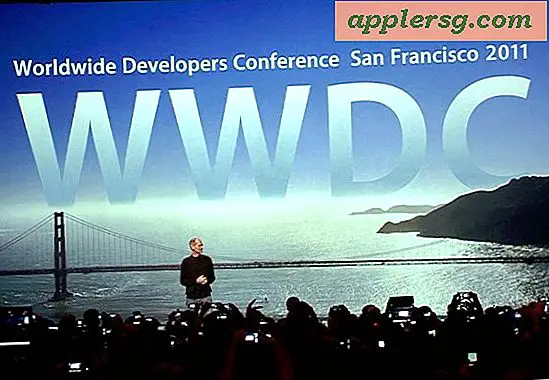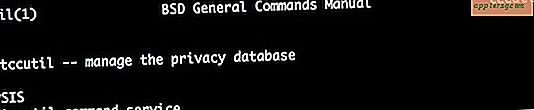Hvordan oppdatere registernøkkelen
Windows Registry er en database som inneholder informasjon om operativsystemets konfigurasjon. Generelt sett bør brukere unngå å endre verdier i registeret, fordi utilsiktede endringer noen ganger kan forekomme. Disse endringene kan være vanskelige å angre, og kan kreve at du installerer operativsystemene på nytt. I noen tilfeller er det imidlertid det eneste alternativet å korrigere systemproblemer gjennom registerdatabasen. Å forstå hvordan du navigerer gjennom registeret er en viktig del av å utføre disse korreksjonene trygt.
Trinn 1
Start Windows Registerredigering. Klikk \ "Start \" og velg \ "Kjør. \" Dette er normalt det andre alternativet fra bunnen av menyen, rett over \ "Avslutt. \" Skriv \ "Regedit \" (uten anførselstegn) i dialogboksen som dukker opp og klikker \ "OK. \"
Steg 2
Lag en sikkerhetskopi av registeret. Endringer i registeret kan ha alvorlig innvirkning på driften av datamaskinen din. Som en best praksis må du alltid ta sikkerhetskopi av registeret før du gjør endringer. På den måten, hvis noe uventet skjer, kan du rulle tilbake til en tidligere versjon som fungerer som den skal. For å lage en sikkerhetskopi, velg \ "Fil \" fra menyen øverst på skjermen, og velg deretter \ "Eksporter. \" Gi sikkerhetskopien et navn. Finn området nederst i dialogboksen merket \ "Eksporter rekkevidde \" og sørg for at \ "Alt \" er merket av. Klikk \ "Lagre \".
Trinn 3
Bestem hvilken registernøkkel du vil endre. Registerredigering gir deg tilgang til titusenvis av nøkler, men i de fleste tilfeller vil du allerede ha en bestemt nøkkel å finne. Anta i dette eksemplet at du vil endre en nøkkelverdi tilknyttet programmet som heter CHKDSK, og at du har fått beskjed om at den eksisterer på følgende sted: HKEY_LOCAL_MACHINE \ System \ CurrentControlSet \ Control \ Session Manager \ BootExecute
Trinn 4
Finn den spesifikke registernøkkelen. I panelet på venstre side av Registerredigering, finn toppnivåmappen kalt HKEY_LOCAL_MACHINE. Dobbeltklikk denne mappen, dobbeltklikk deretter \ "SYSTEM \" og klikk deretter \ "CurrentControlSet. \" Neste, dobbeltklikk på mappen som er merket Control, og deretter på Session Manager-mappen. Hvis du ser i panelet på høyre side av skjermen, vil du se det andre elementet fra toppen heter BootExecute. Dette er nøkkelen du vil endre.
Trinn 5
Oppdater registernøkkelverdien. Dobbeltklikk på en registernøkkel for å åpne redigeringsdialogboksen. Når du har gjort de ønskede endringene, klikker du \ "OK \".
Lukk Registerredigering. Velg \ "File \" fra menyen øverst på skjermen, og velg deretter \ "Exit. \" Du har oppdatert Windows-registernøkkelen.